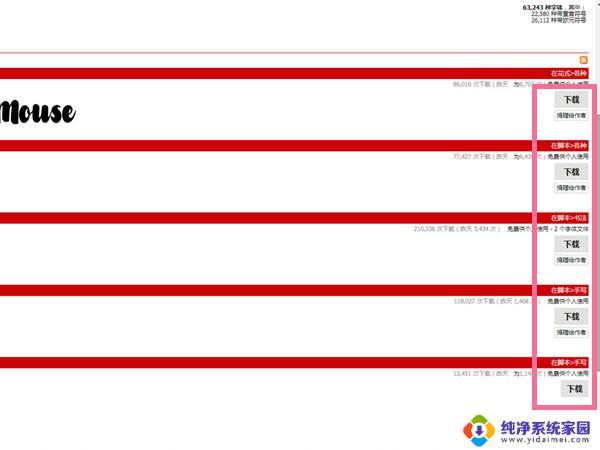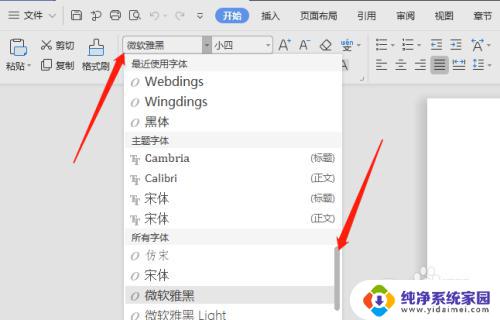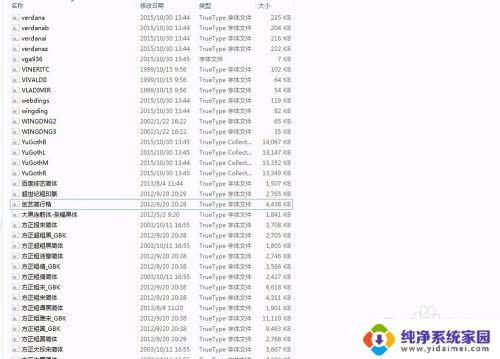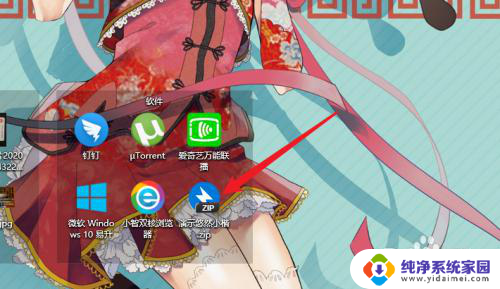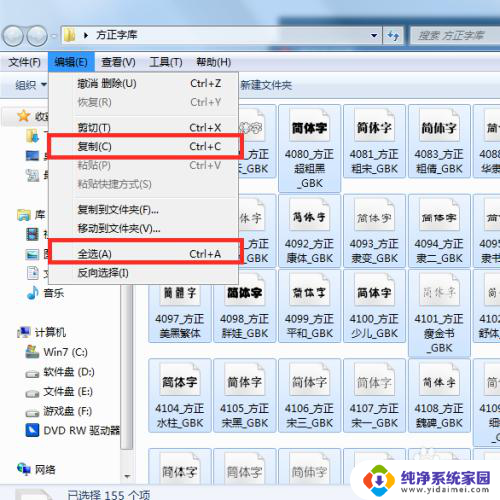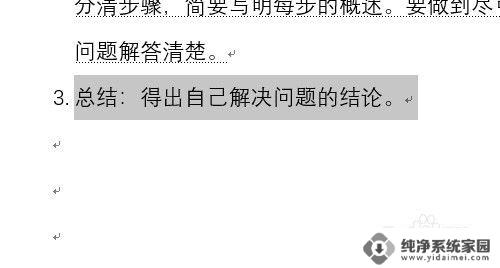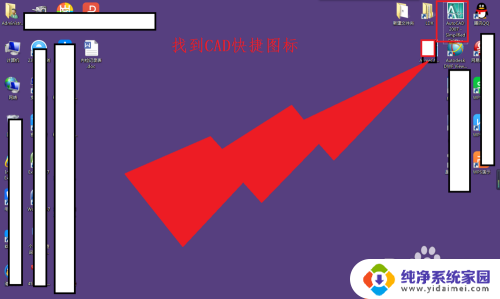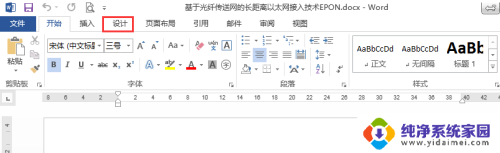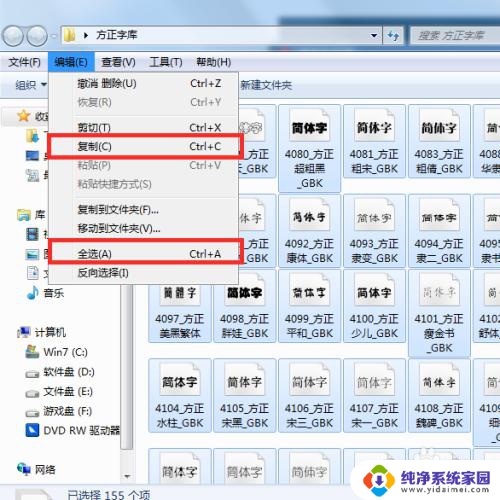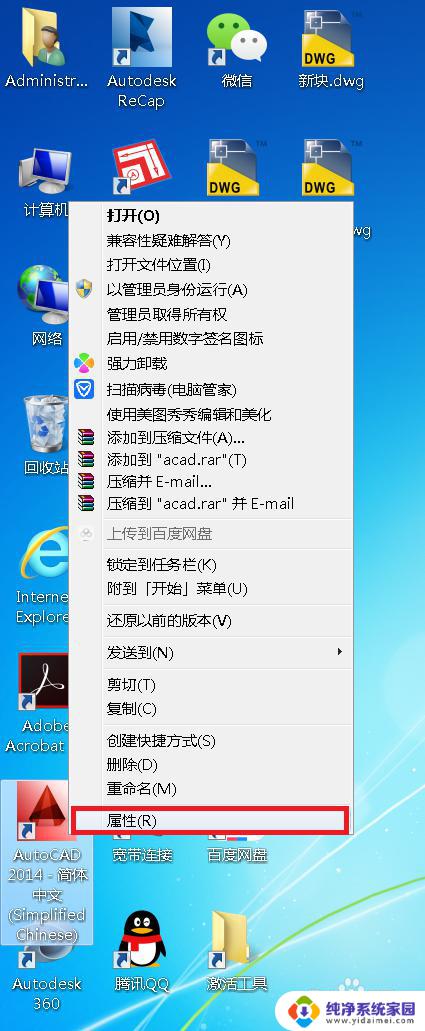word中如何添加字体 word中添加新字体的方法详解
更新时间:2024-03-05 14:54:48作者:jiang
在日常工作中,我们常常需要在Word文档中添加特定字体以使内容更加突出和吸引眼球,很多人对于如何在Word中添加新字体感到困惑。Word提供了简单易用的方法来添加新字体。通过在字体设置中选择添加字体功能,用户可以轻松地将所需的字体导入Word程序中。在接下来的文章中,我们将详细介绍如何在Word中添加新字体,让您轻松实现个性化文档的编辑和排版。
word新字体添加方法介绍1、下载字体文件。字体文件通常压缩在.zip 文件夹中,将文件夹解压。
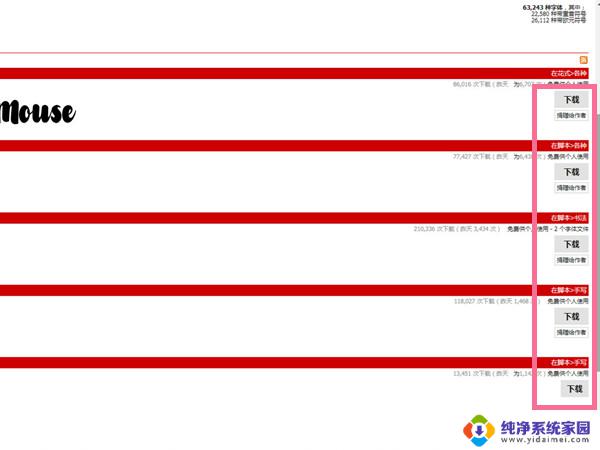
2、右键单击所需字体,点击【安装】。安装后新字体将显示在 Word 中的字体列表中。
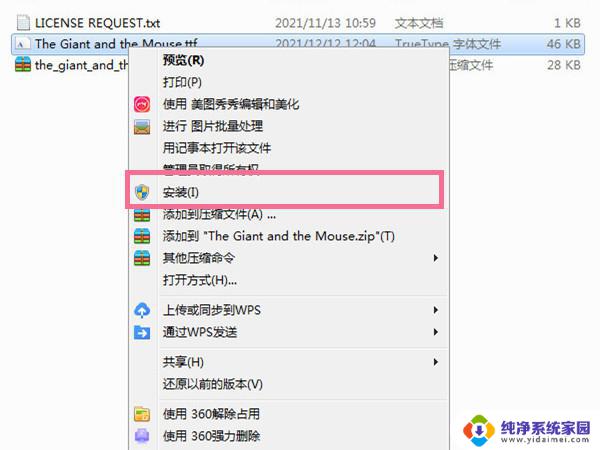
所有字体都存储在 C:\Windows\Fonts 文件夹中。也可将字体文件从解压缩的文件文件夹拖动到此文件夹,添加字体。Windows 将自动安装它们。
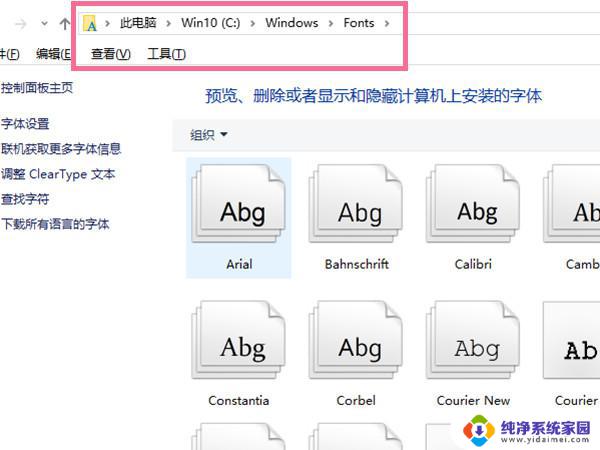
以上就是Word中如何添加字体的全部内容,如果您遇到这种情况,可以按照以上方法解决,希望对您有所帮助。